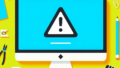Adobe After Effectsでの揺れるエフェクトの完全ガイド
映像制作の現場では、魅力的なエフェクトが作品のクオリティを大きく左右します。特に、揺れるエフェクトは動きのある表現を加えるための強力なツールです。この記事では、Adobe After Effectsを使用して、揺れるエフェクトの基本から応用までを徹底的に解説します!
揺れるエフェクトの基本
揺れるエフェクトとは?
揺れるエフェクトとは、映像やアニメーションに動的な揺れを加えることで、視覚的なインパクトを与える手法です。これにより、静止した映像に生命感を与えたり、視聴者の注意を引くことができます。特に、タイトルやキャラクターに適用すると、より印象的な演出が可能になります。
After Effectsでの揺れの基本的な作成手順
After Effectsで揺れるエフェクトを作成するのは簡単です。以下の手順で進めてみましょう。
- 1. 新しいコンポジションを作成します。
- 2. 対象のレイヤーを選択し、位置プロパティを表示します。
- 3.
Altを押しながらストップウォッチアイコンをクリックし、エクスプレッションを追加します。 - 4.
wiggle(frequency, amplitude)と入力して、揺れの周波数と振幅を設定します。

揺れの強さや速度の調整
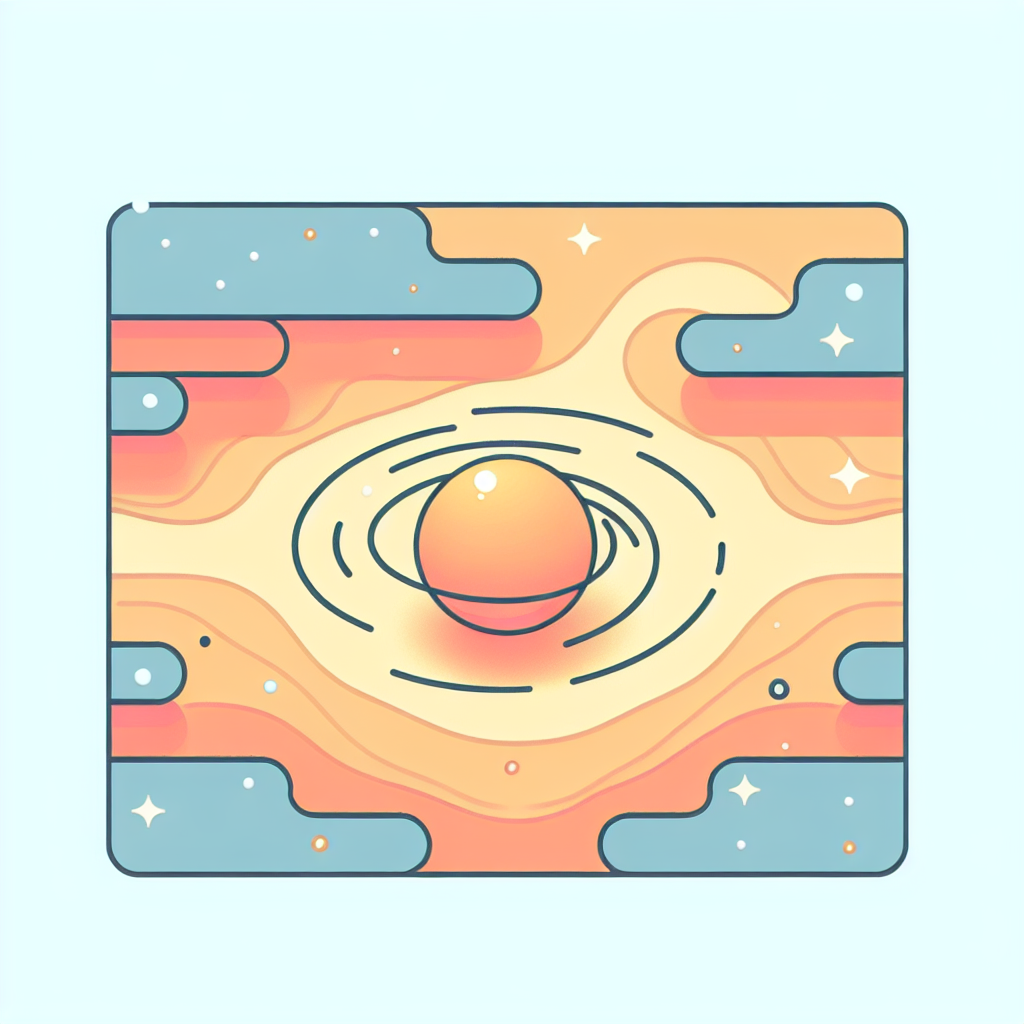
揺れの強さを調整する方法
揺れの強さは、エクスプレッションの振幅の値で調整できます。振幅を大きくすると、より大きな揺れが生まれ、小さくすると微細な揺れに変わります。プロジェクトの雰囲気に合わせて、適切な振幅を選ぶことが重要です。
揺れの速度を変更するテクニック
揺れの速度は、エクスプレッションの周波数の値で調整できます。周波数を高くすることで、揺れが速くなり、低くすると遅くなります。映像のリズムに合わせて、適切な速度を設定することで、より効果的な演出が可能です。
| 設定 | 効果 |
|---|---|
| 高い周波数 | 速い揺れ |
| 低い周波数 | 遅い揺れ |
| 大きな振幅 | 強い揺れ |
| 小さな振幅 | 微細な揺れ |
揺れるアニメーションの適用例
プロジェクトにおける揺れの活用事例
揺れるエフェクトは、さまざまなプロジェクトで活用されています。例えば、タイトルシーケンスやトランジション効果、キャラクターの動きに適用することで、映像にダイナミックさを加えることができます。特に、アクションシーンやコメディーシーンでは、揺れが効果的に機能します。
シーン別の揺れエフェクトのアイデア
シーンによって揺れの使い方を変えることで、より効果的な表現が可能です。例えば、静かなシーンでは微細な揺れを、緊迫したシーンでは大きな揺れを使うと、視聴者の感情に訴えることができます。アイデアを広げて、独自のスタイルを見つけてみましょう!
揺れのアニメーションのトラブルシューティング

よくある問題とその解決策
揺れのエフェクトを適用する際に、よくある問題として「揺れが強すぎる」「揺れが動かない」といったことがあります。これらの問題は、エクスプレッションの値を見直すことで解決できます。特に、振幅や周波数の設定を確認することが重要です。
アニメーションが思った通りに動かない場合の対処法
アニメーションが意図した通りに動かない場合は、レイヤーの順序やエクスプレッションの設定を再確認しましょう。また、キーフレームの位置やタイミングを調整することで、よりスムーズな動きを実現できます。根気よく調整して、理想のアニメーションを目指しましょう!
揺れのエフェクトを他のエフェクトと組み合わせる方法
他のエフェクトとの組み合わせ例
揺れのエフェクトは、他のエフェクトと組み合わせることで、さらに表現力を高めることができます。例えば、ブラー効果やカラーエフェクトを併用することで、揺れの印象をより強めることが可能です。クリエイティブな発想で、ユニークな映像を作り上げてみてください。
複雑な表現を作るためのテクニック
複数のエフェクトを重ねることで、複雑な表現を作ることができます。例えば、揺れるエフェクトに加えて、スケールや回転のアニメーションを組み合わせることで、よりダイナミックな動きを演出できます。自分のスタイルを見つけるために、いろいろと試してみましょう!
まとめ
揺れるエフェクトの活用ポイント
揺れるエフェクトは、映像制作において非常に強力なツールです。適切に活用することで、映像に動きや感情を加えることができます。基本を押さえた上で、さまざまなテクニックを試すことで、あなたの作品のクオリティが一段とアップすることでしょう。
今後の学習リソースと参考資料
さらに深く学びたい方には、Adobeの公式サイトやオンラインチュートリアルが役立ちます。特に、After Effectsのチュートリアルを活用して、スキルを磨いていきましょう。あなたの映像制作がより素晴らしいものになることを願っています!